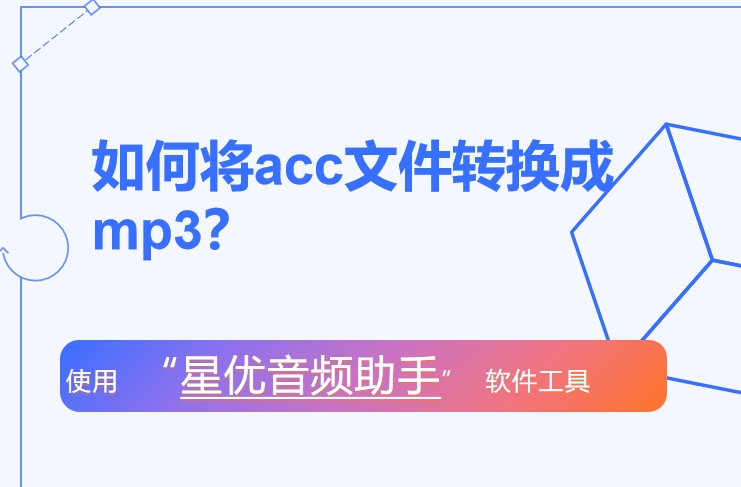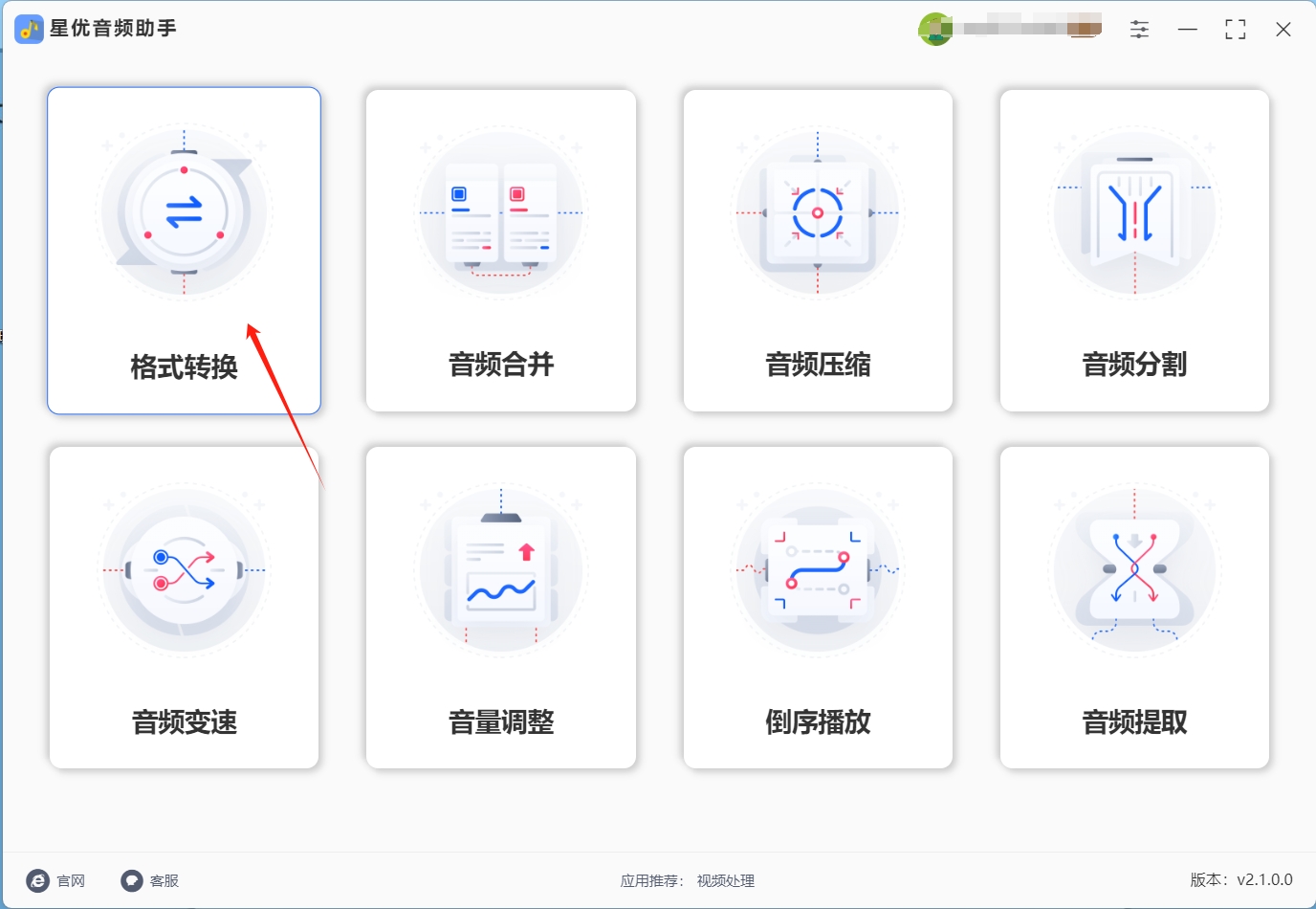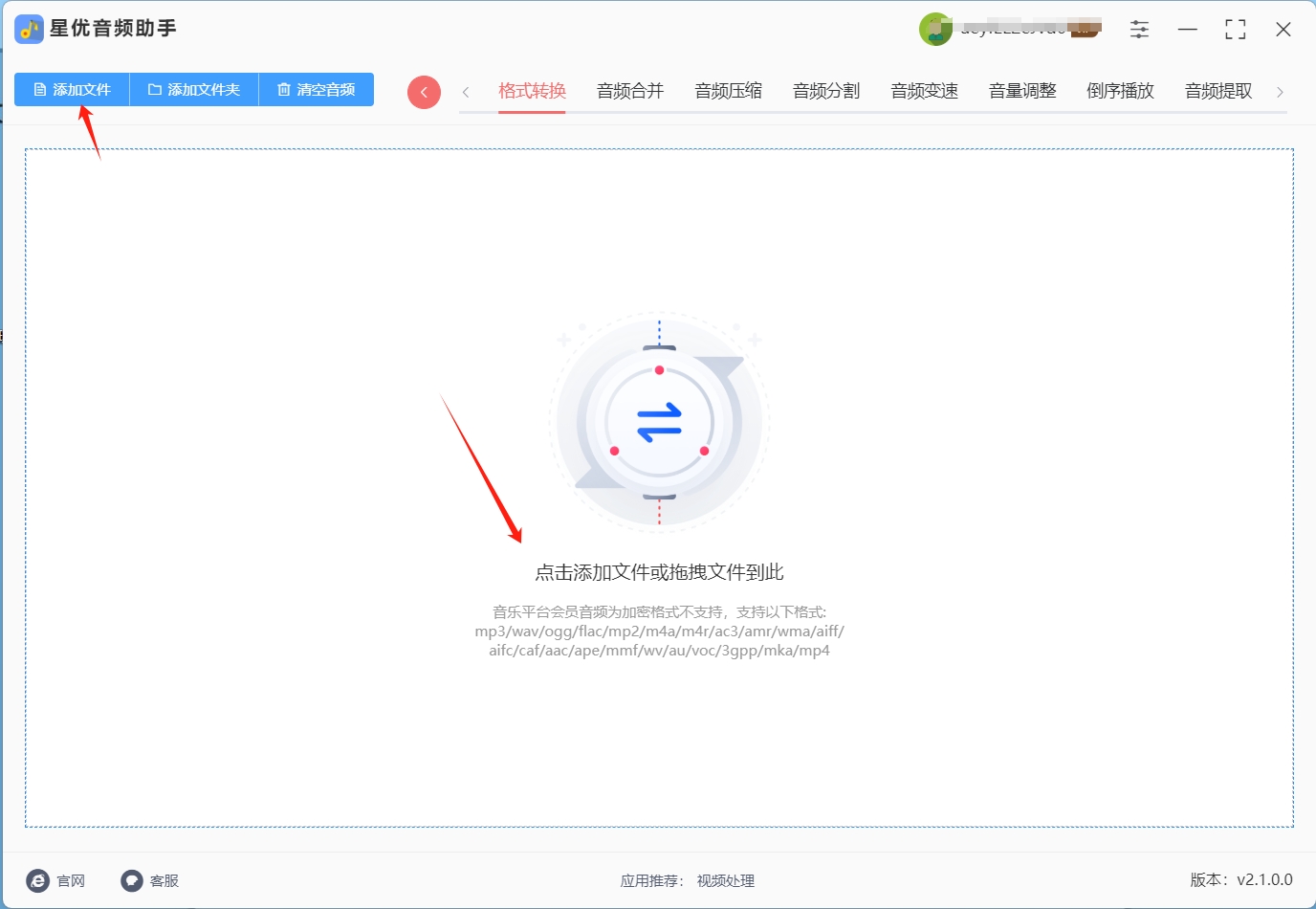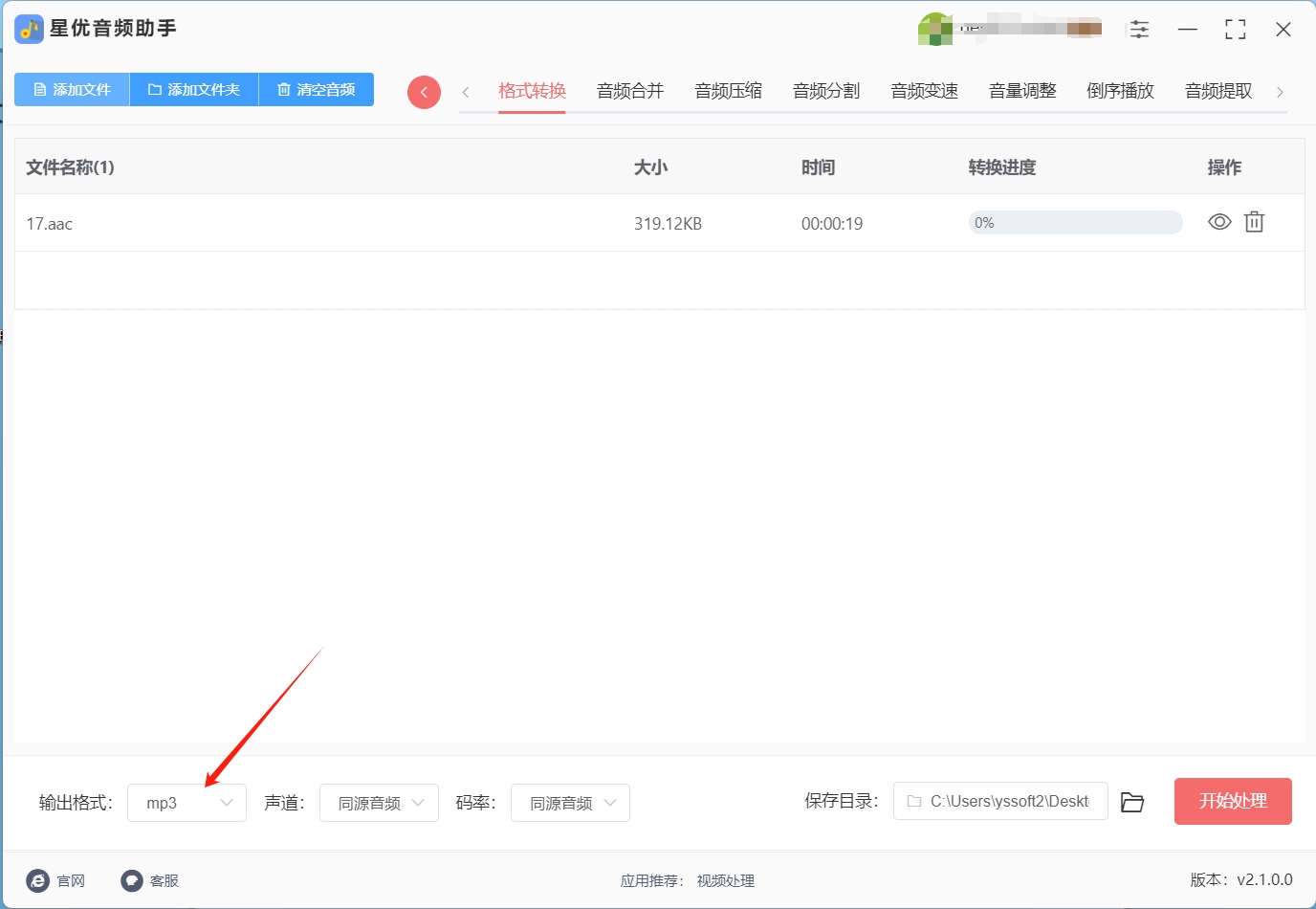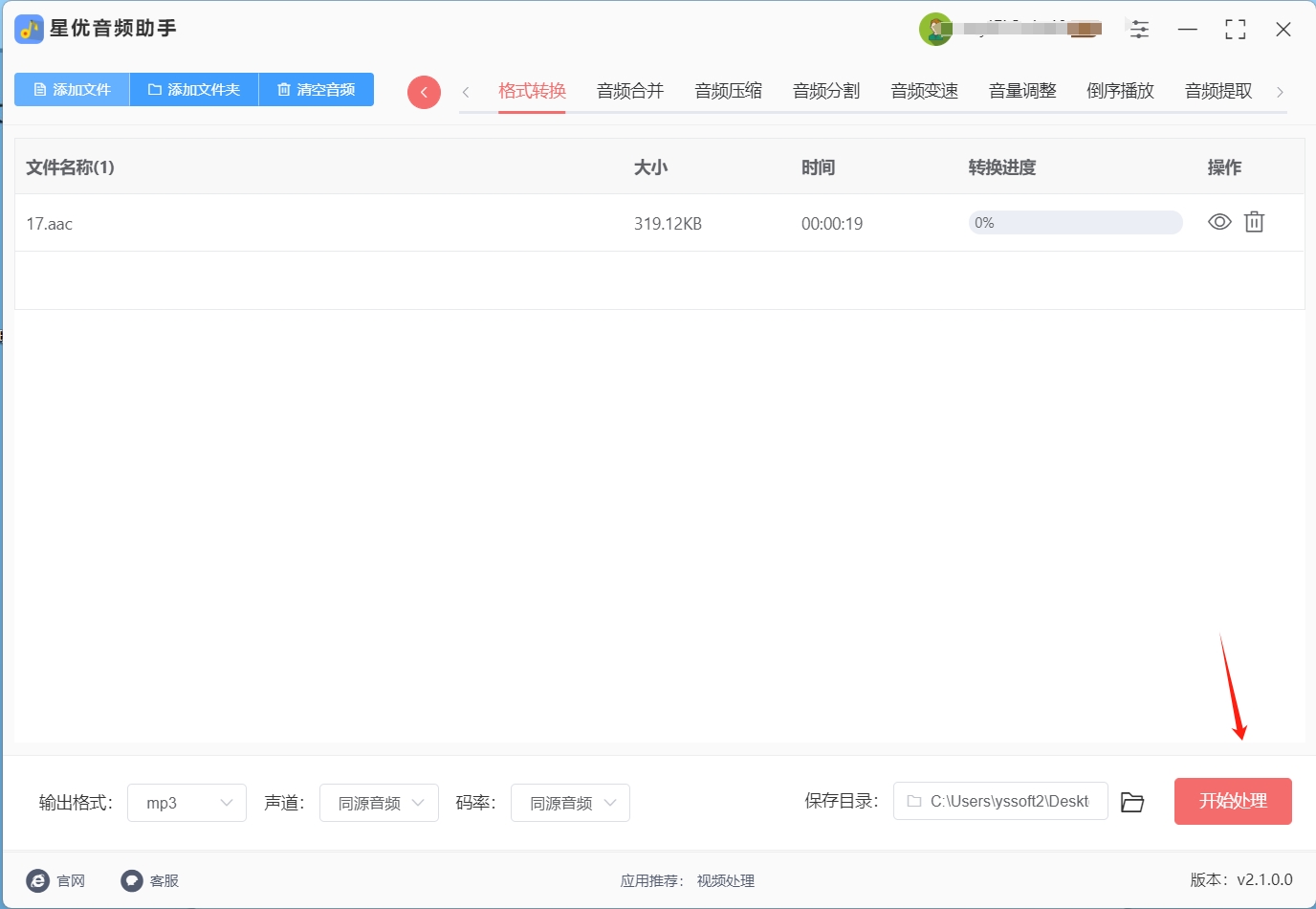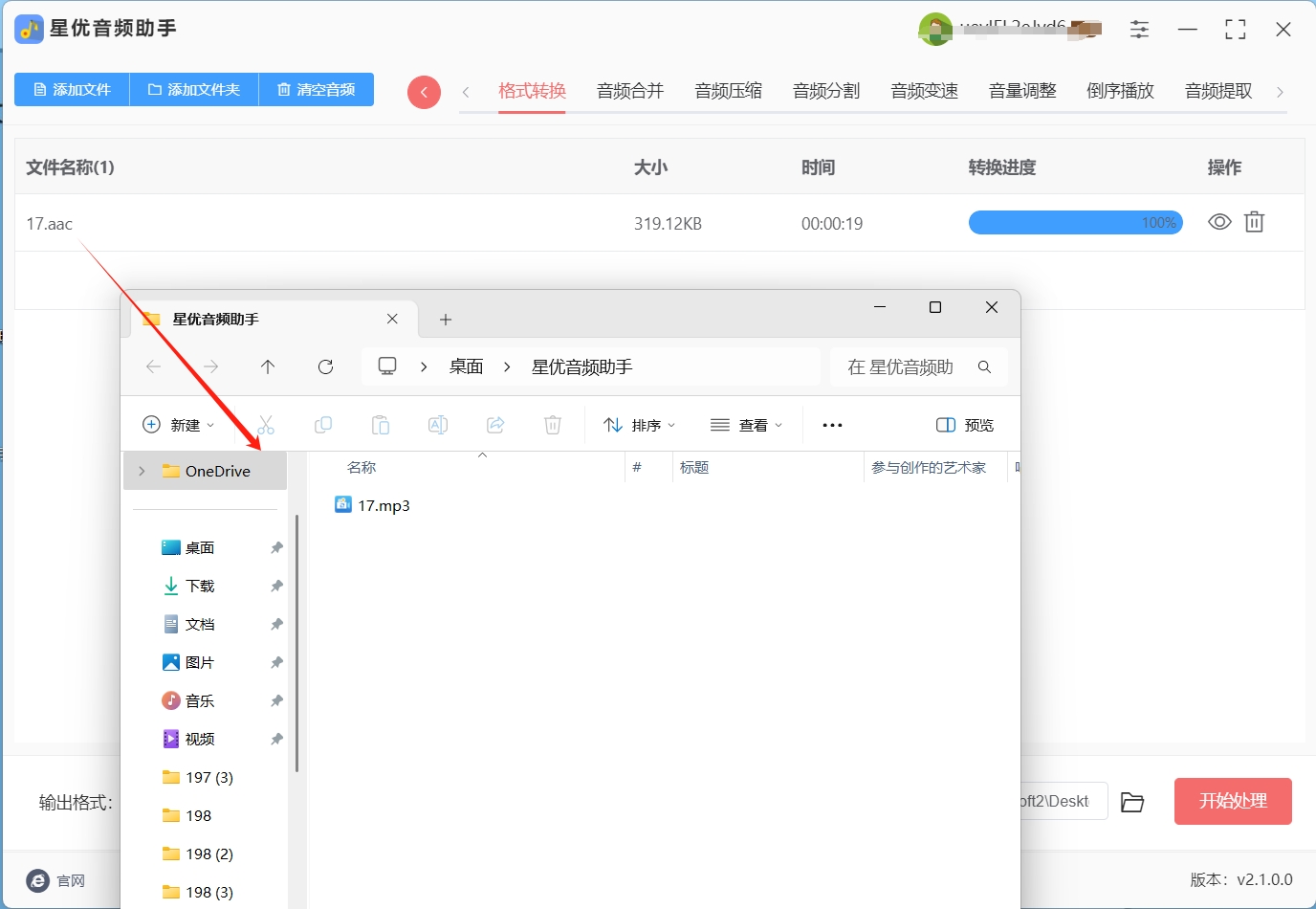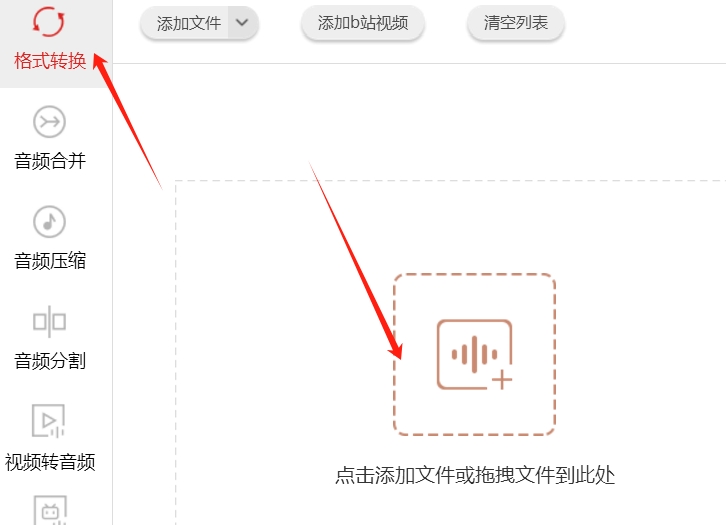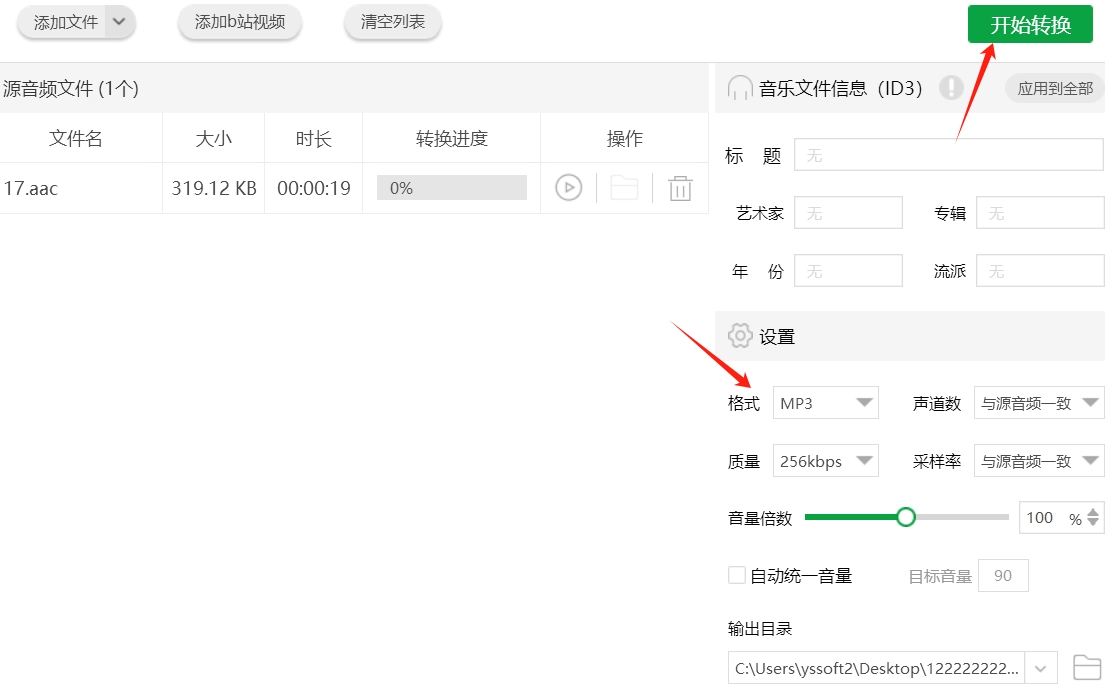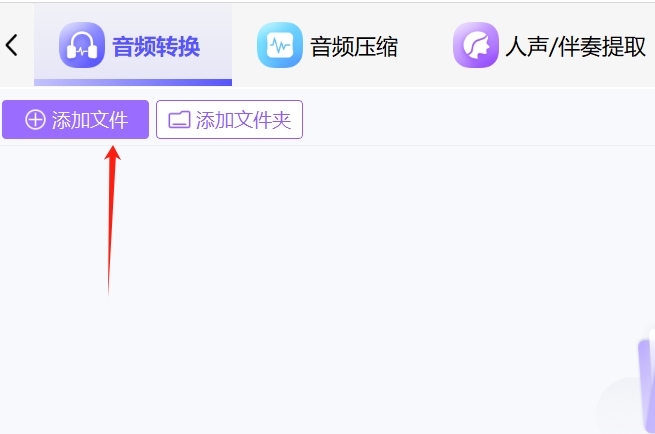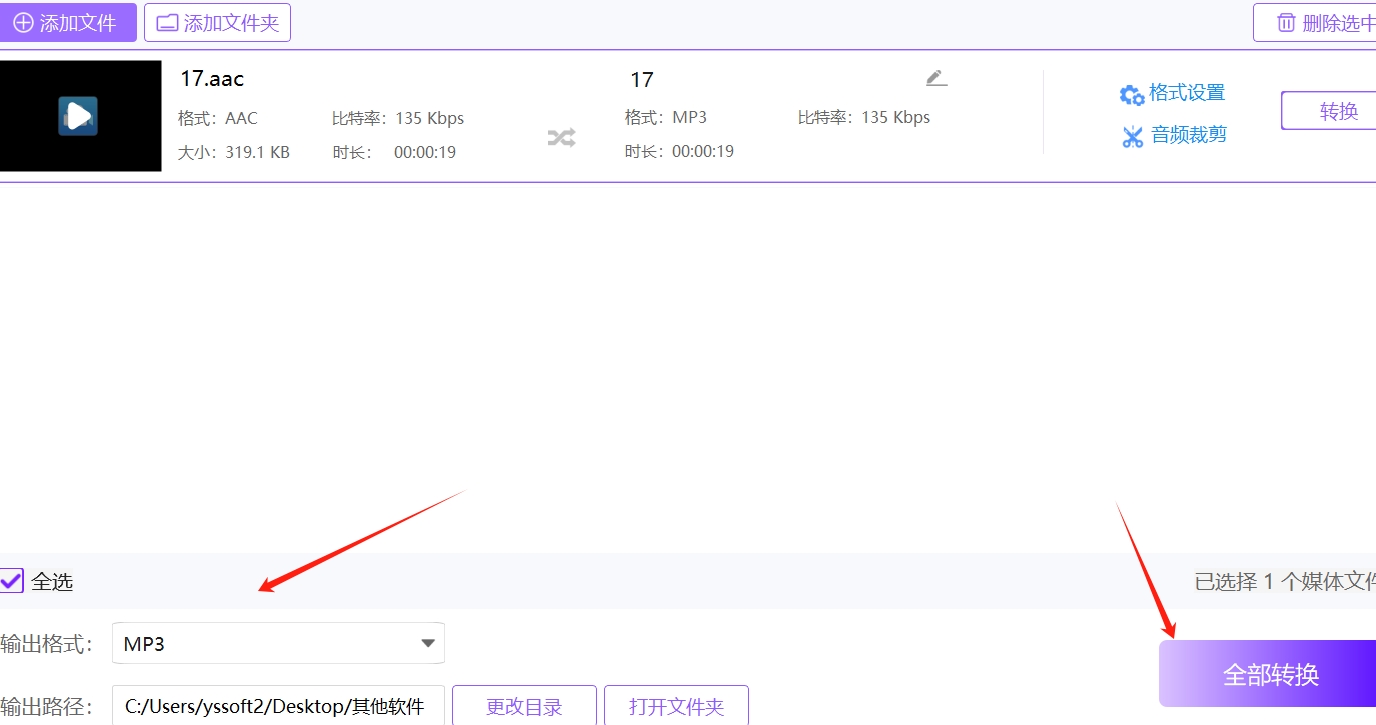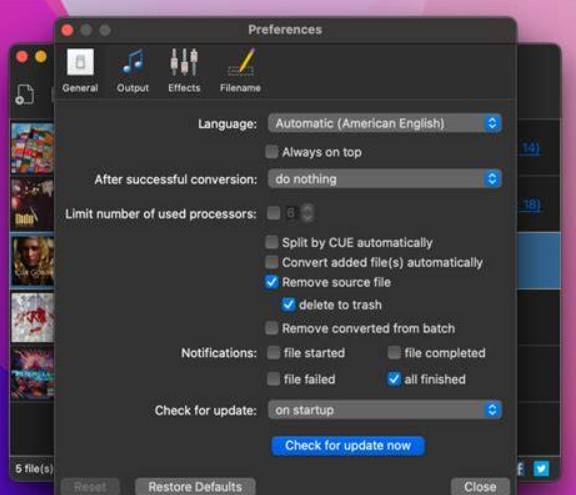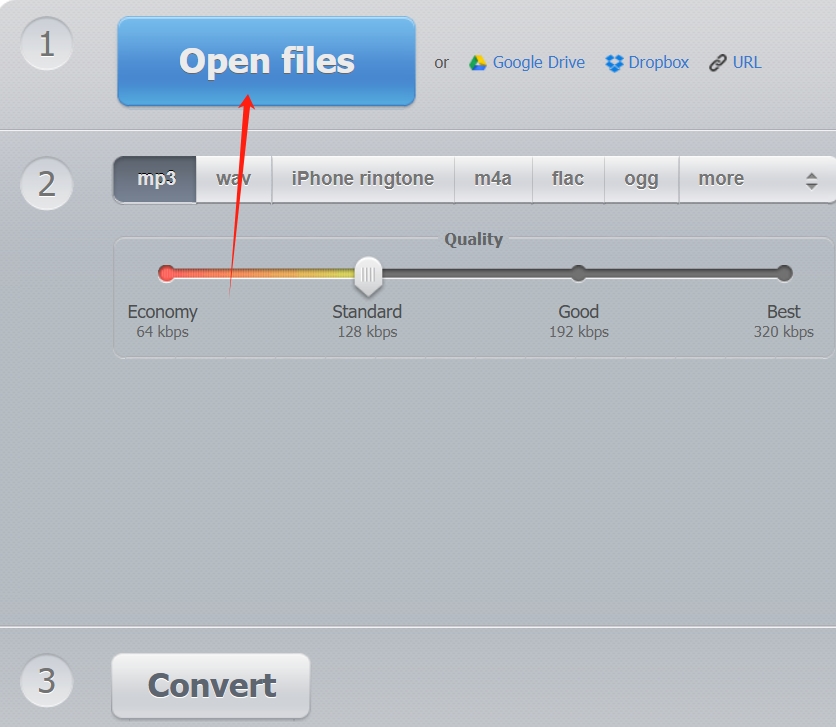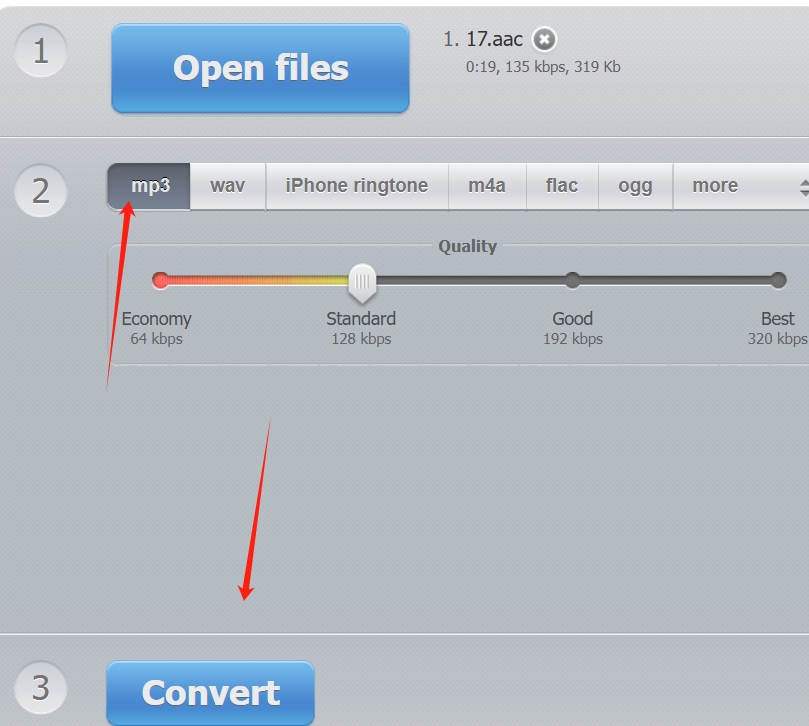如何将acc文件转换成mp3?在现代工作中,音频文件的转换已成为一个常见且重要的需求。尤其是当我们需要将ACC文件转换为MP3格式时,这一需求往往与提高工作效率和满足不同平台或设备的兼容性息息相关。ACC文件格式是一种高质量的音频格式,它以其较高的压缩效率和音质优势,广泛应用于音乐和广播领域。然而,在日常工作中,我们常常需要将ACC格式的音频文件转换成MP3格式,以便在更多的设备上播放或进行后期编辑。MP3作为一种老牌的音频格式,在各类播放器、音响设备乃至在线平台中都有着极高的兼容性,这使得它成为了音频文件转换中的常见目标格式。首先,工作中会遇到各种各样的文件格式需求。例如,在制作多媒体项目时,不同的音频格式可能会导致兼容性问题或播放不流畅。将ACC文件转换成MP3,便能确保音频能够顺利地在大多数设备或平台上播放。
其实将aac转换成mp3格式的方法还是比较多的,只要你花上点时间肯定能找到,必过今天小编为了方便打击爱,汇总了几个aac转mp3的方法和步骤,请跟着步骤一起操作吧,一分钟就能完成转换。
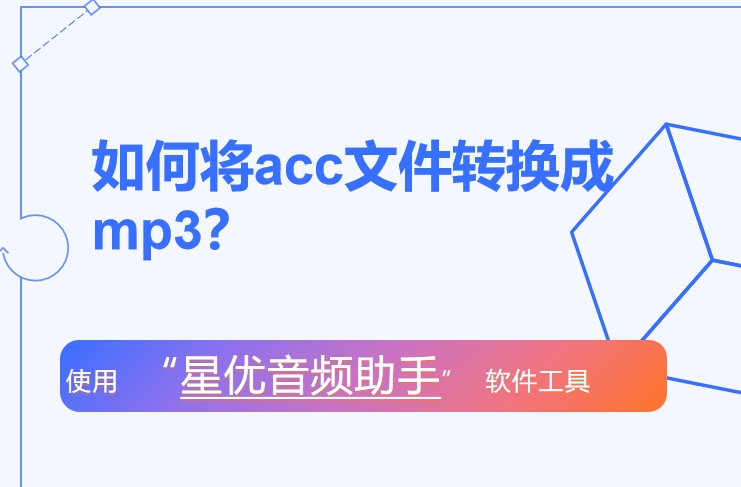
方法一:使用“星优音频助手”软件将aac转换成mp3
软件下载地址:https://www.xingyousoft.com/softcenter/XYAudio
步骤1,如果是第一次接触“星优音频助手”软件,那就将其下载到电脑上安装好,随后打开使用并点击首页里的【格式转换】功能,此功能支持转换二十多种。
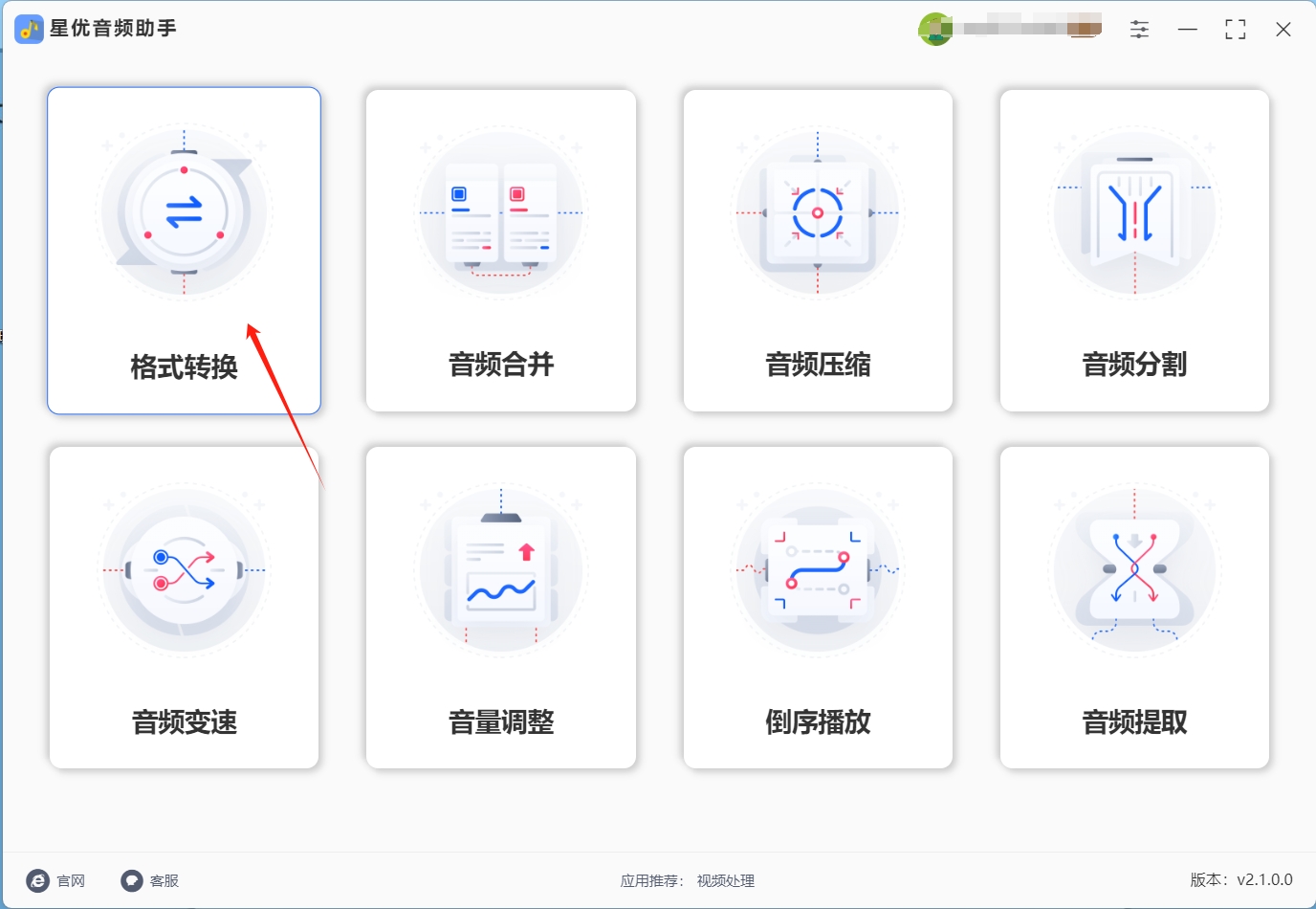
步骤2,提前将aac音频准备好,然后进入内页后点击【添加文件】按键后,将准备好的aac音频导入到软件里。
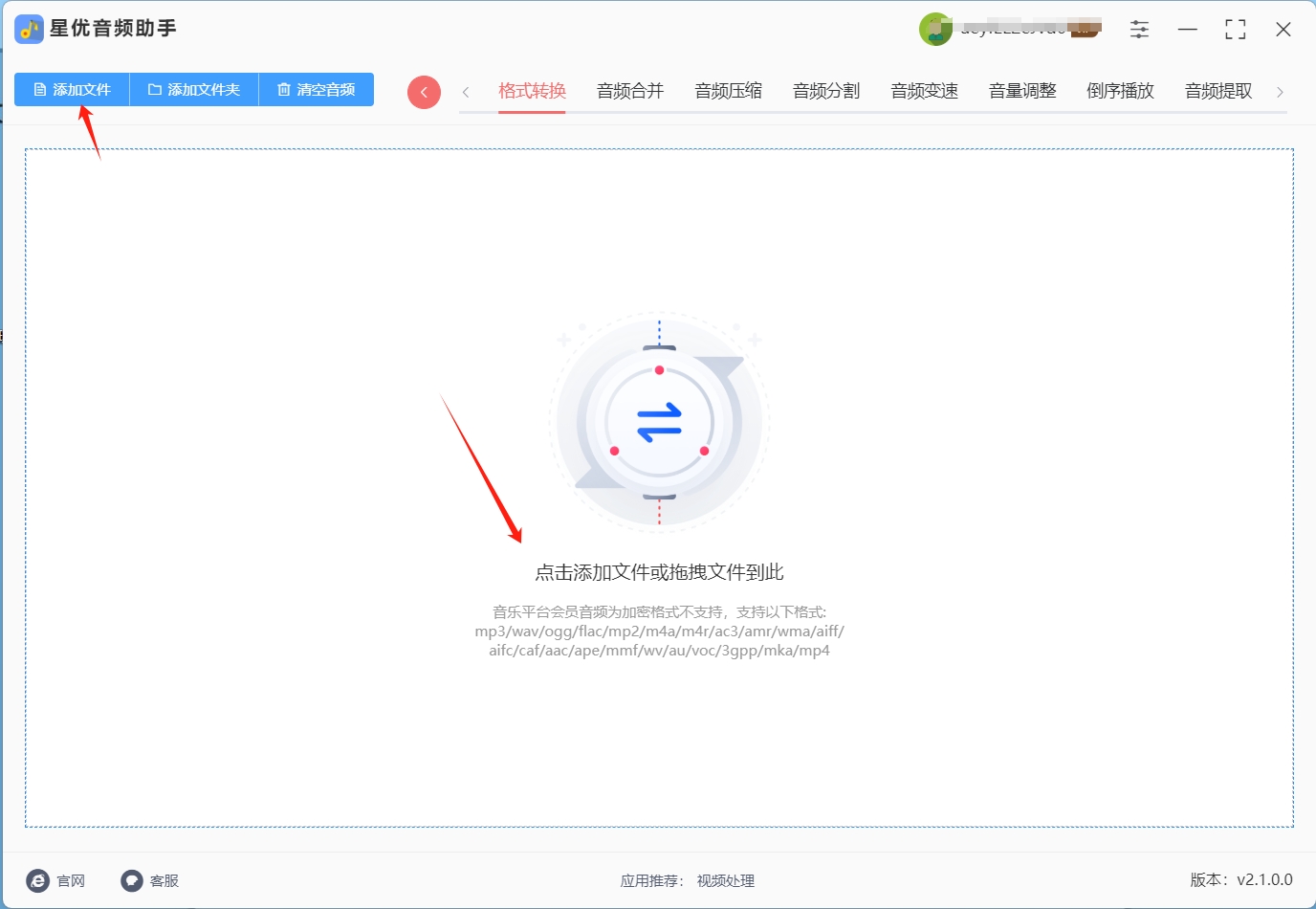
步骤3,下面是一下转换参数,根据本次转换需要将【输出格式】这是为mp3,另外一些参数直接使用软件的默认值就行,软件默认值经过调试,完全没有问题。
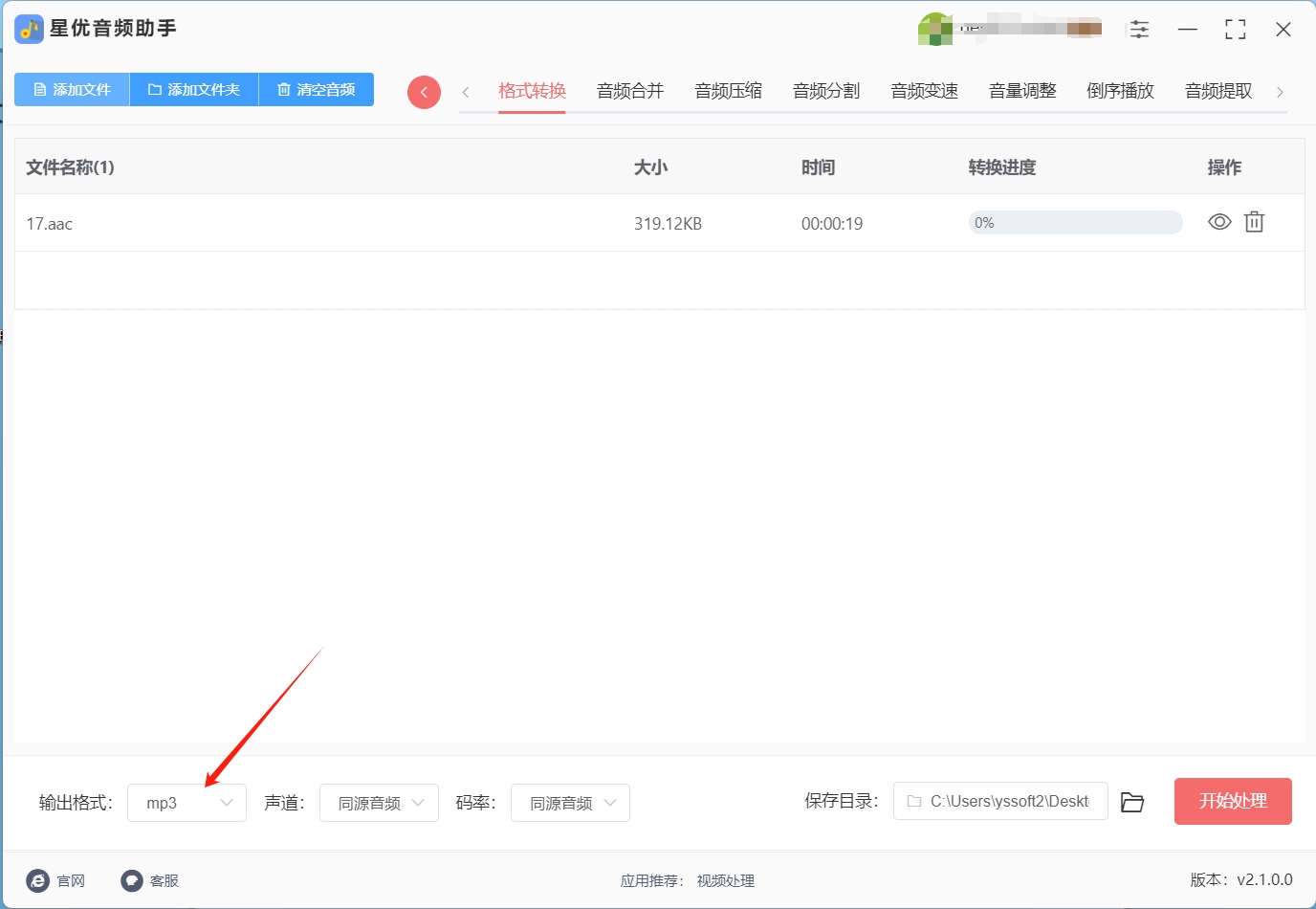
步骤4,上面准备工作结束后,点击【开始处理】红色按键正式启动转换程序,转换结束时软件会将输出文件夹打开,里面就能找到本次转换成的mp3音频。
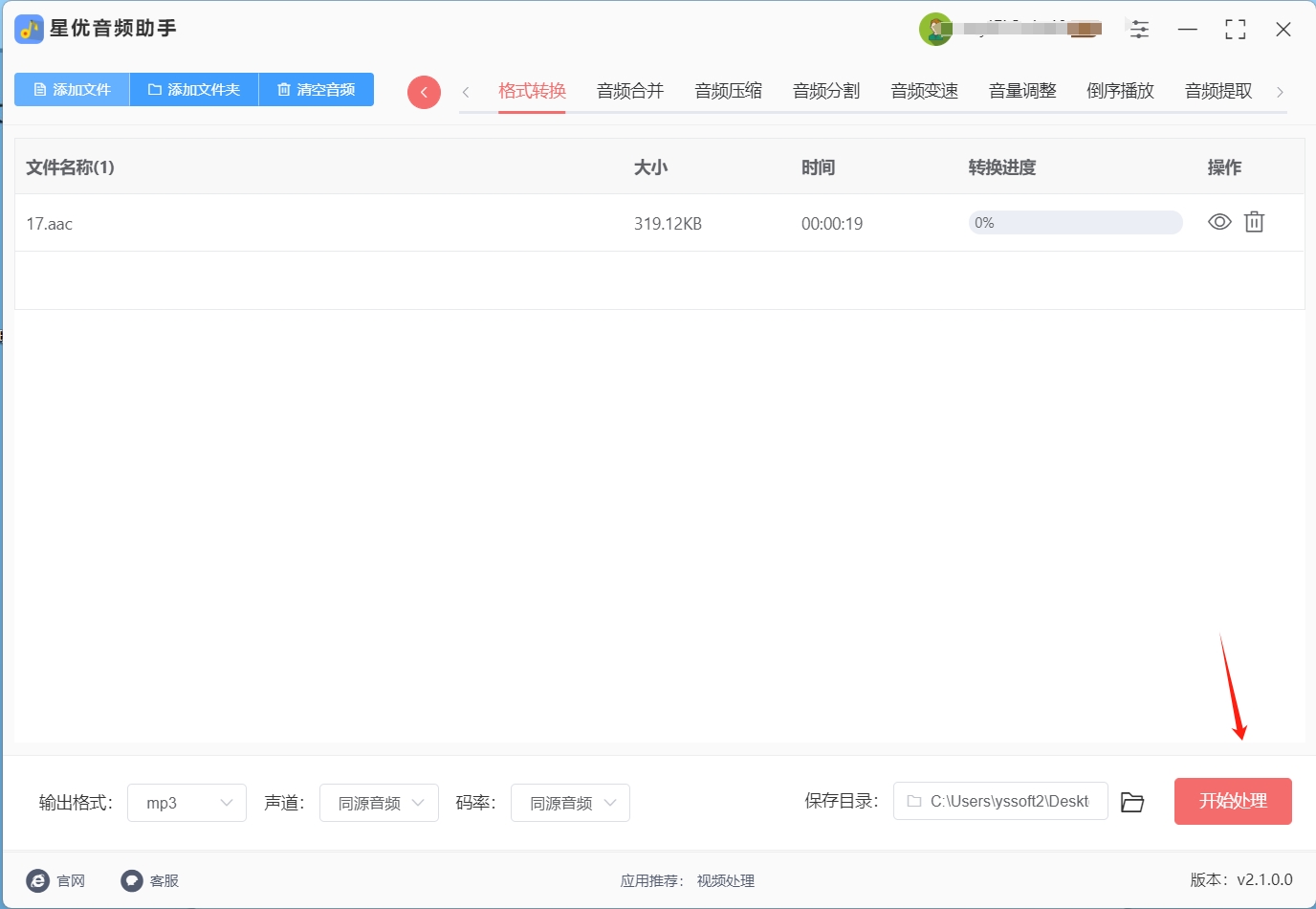
步骤5,本次案例中我们往软件里添加了多个aac音频文件,现在已经被全部转换为了mp3格式,证明方法使用正确。
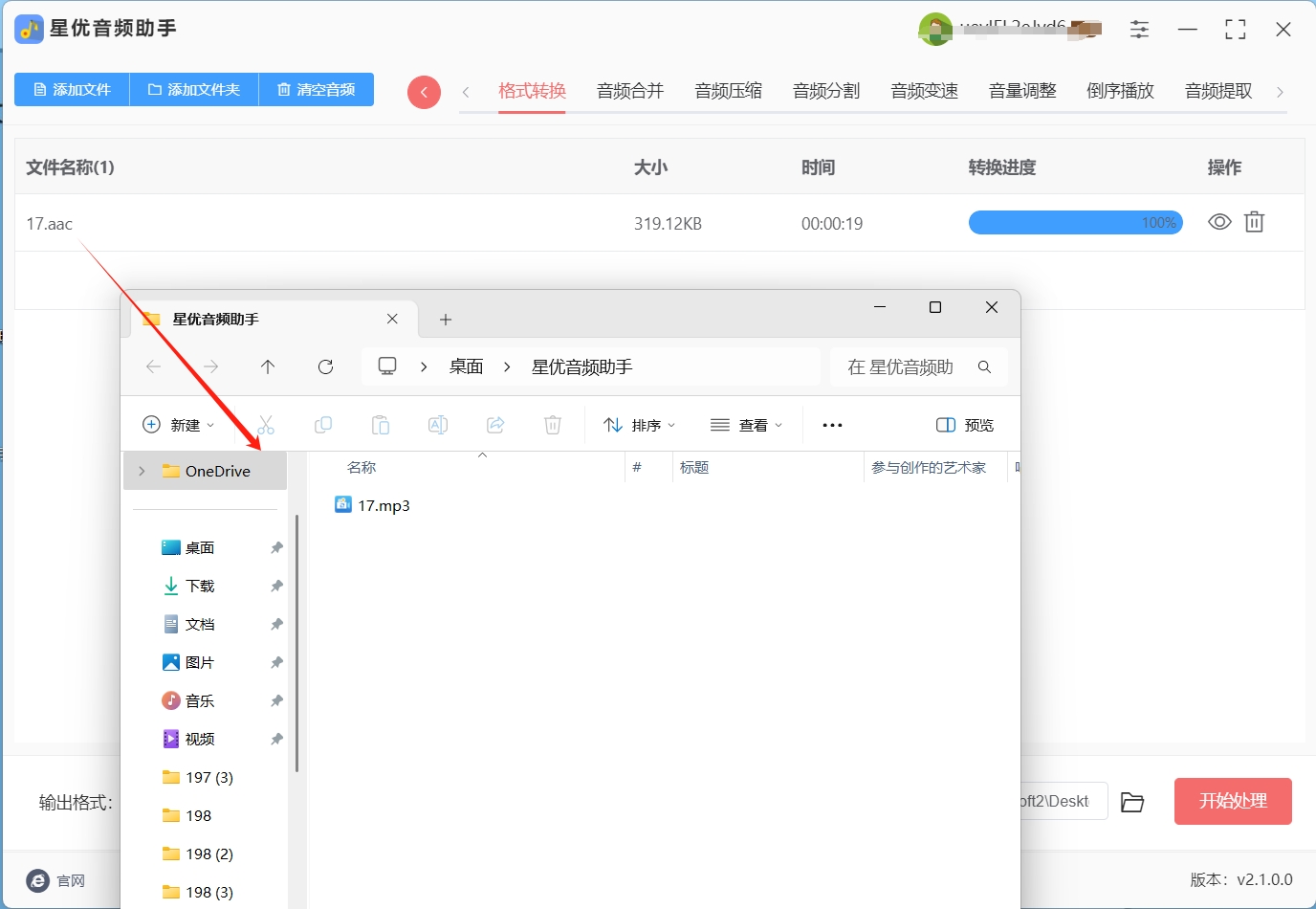
方法二:使用“云朵音频智能处理器”软件将aac转换成mp3
云朵音频智能处理器是一款专为普通用户打造的音频处理软件,它就像一个贴心的 “音频小助手”。不管是音频格式转换、音频剪辑,还是音频降噪、音量调节,它都能轻松应对。软件的操作界面十分简洁,没有复杂的菜单和难懂的专业术语,所有功能一目了然,就像给音频处理工作画了一张清晰的地图,让你能快速找到想要的功能。而且,它支持市面上几乎所有常见的音频格式处理,将 AAC 转换成 MP3 更是不在话下!
下面就手把手教大家,如何用云朵音频智能处理器把 AAC 格式的音频转换成 MP3 格式:
一、打开软件并选择功能:双击桌面上的软件图标,打开云朵音频智能处理器。一进入软件,就能看到简洁明了的主界面,上面有各种功能选项。我们要找的是 “音频格式转换” 功能,它可能会用大大的图标或者清晰的文字标注出来,直接点击这个功能选项,就像打开了一扇通往格式转换的大门。
二、添加 AAC 文件并选择输出格式:进入 “音频格式转换” 界面后,会看到一个 “添加文件” 的按钮,它就像一个小入口,能把我们电脑或手机里的 AAC 文件 “请” 进软件里。点击 “添加文件”,会弹出一个文件选择窗口,在这个窗口里,找到存放 AAC 文件的文件夹。比如,AAC 文件存在手机的 “下载” 文件夹里,或者电脑的 “音乐” 文件夹里,就一层一层地打开文件夹,找到想要转换的 AAC 文件。找到后,用鼠标点击选中它(如果有多个 AAC 文件要一起转换,也可以按住 Ctrl 键,再依次点击选中多个文件),然后点击 “打开” 按钮,这些 AAC 文件就成功添加到软件里了。
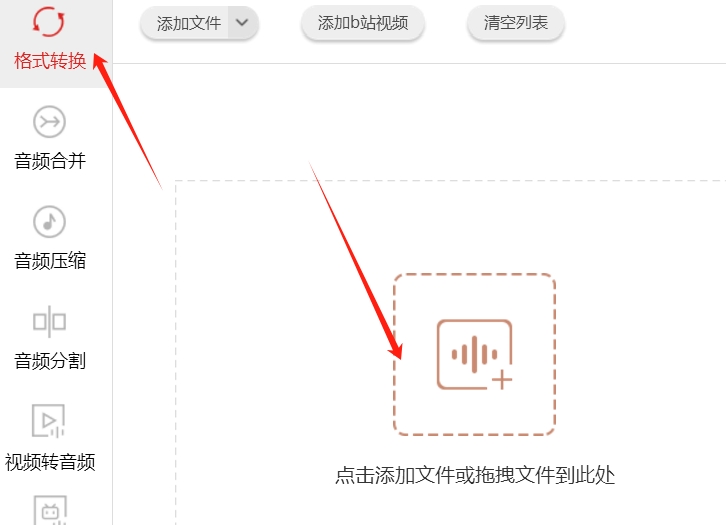
三、文件添加好后,接下来要告诉软件,我们想把这些 AAC 文件转换成什么格式。在界面上找到 “输出格式” 选项,点击它后面的下拉箭头,会出现很多种音频格式,在里面找到 “MP3” 格式,然后点击选中它。这一步就像是给软件下达了一个明确的指令,让它知道我们想要的最终成果是什么。
四、开始转换并等待完成:前面的步骤都设置好了,最后一步,点击界面上大大的 “开始转换” 按钮!这时候,软件就开始 “工作” 啦,能看到一个进度条,显示着转换的进度。根据文件大小的不同,转换可能需要几秒钟到几分钟不等。在等待的过程中,不用一直守着软件,可以去做其他事情,比如喝杯茶、看看电视。等进度条走到 100%,就说明转换完成啦!软件会自动把转换好的 MP3 文件保存到一个默认的文件夹里(如果想自己指定保存位置,也可以在转换之前,在软件的设置里调整保存路径)。找到保存 MP3 文件的文件夹,打开它,就能看到转换好的 MP3 文件了,可以用音乐播放器播放听听效果,要是觉得满意,就可以把它发送给朋友,或者放到车载播放器里播放啦!
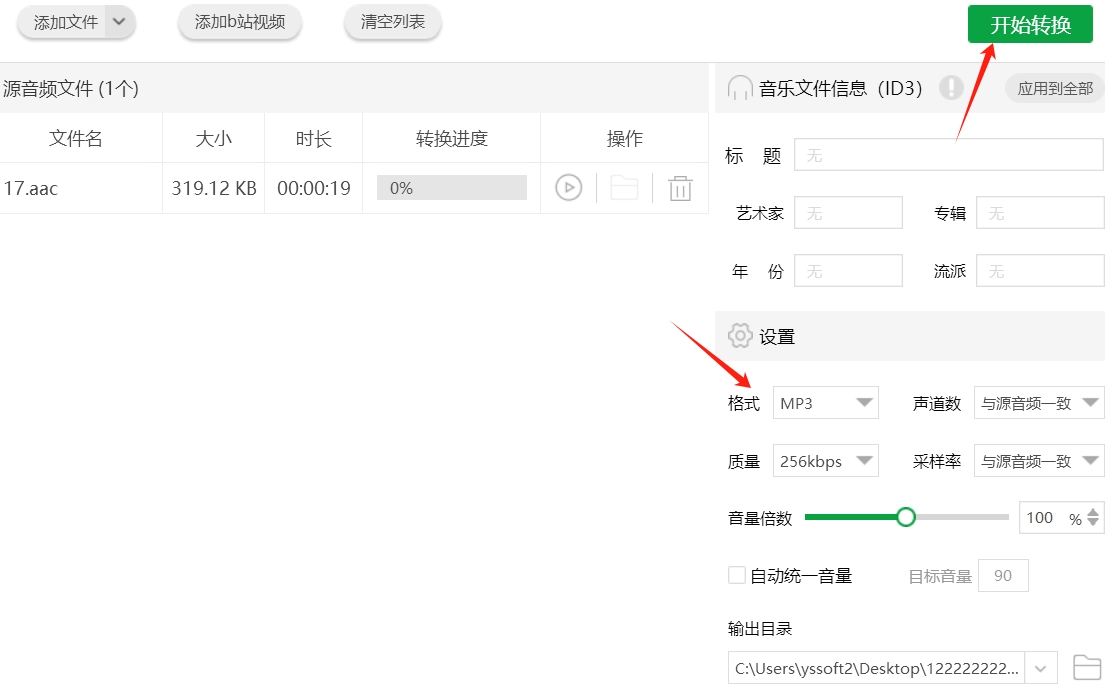
方法三:使用“小牛视频处理器”软件将aac转换成mp3
(一)打开软件,添加需要转换的AAC文件
安装完成后,双击打开小牛视频处理器。在主界面上,你会看到一个很明显的【添加文件】按钮。点击这个按钮,浏览并选择你需要转换的AAC音频文件。如果有多个文件需要转换,也可以一次性批量添加,超级方便!
(二)选择输出格式为MP3
接下来,点击界面上的【输出格式】选项,选择【音频】类别,然后选择【MP3】格式。这是你转换后最常见的音频格式,几乎所有设备都支持MP3格式。
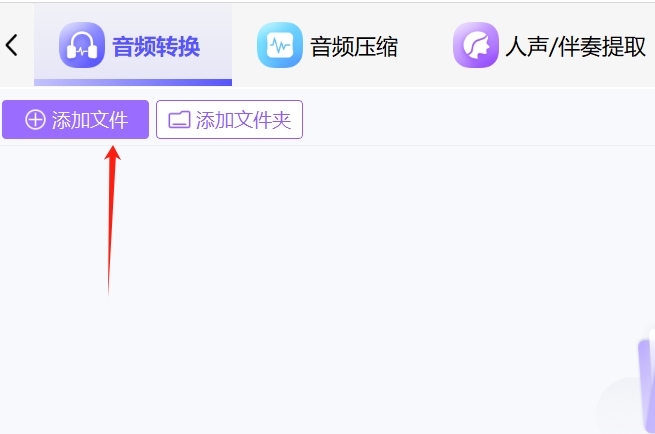
(三)开始转换,等待转换完成
一切准备就绪后,点击【全部转换】按钮。软件会自动开始处理你的文件。转换的速度通常很快,你只需要耐心等待几分钟,转换完成后,MP3文件就会出现在你指定的文件夹里。
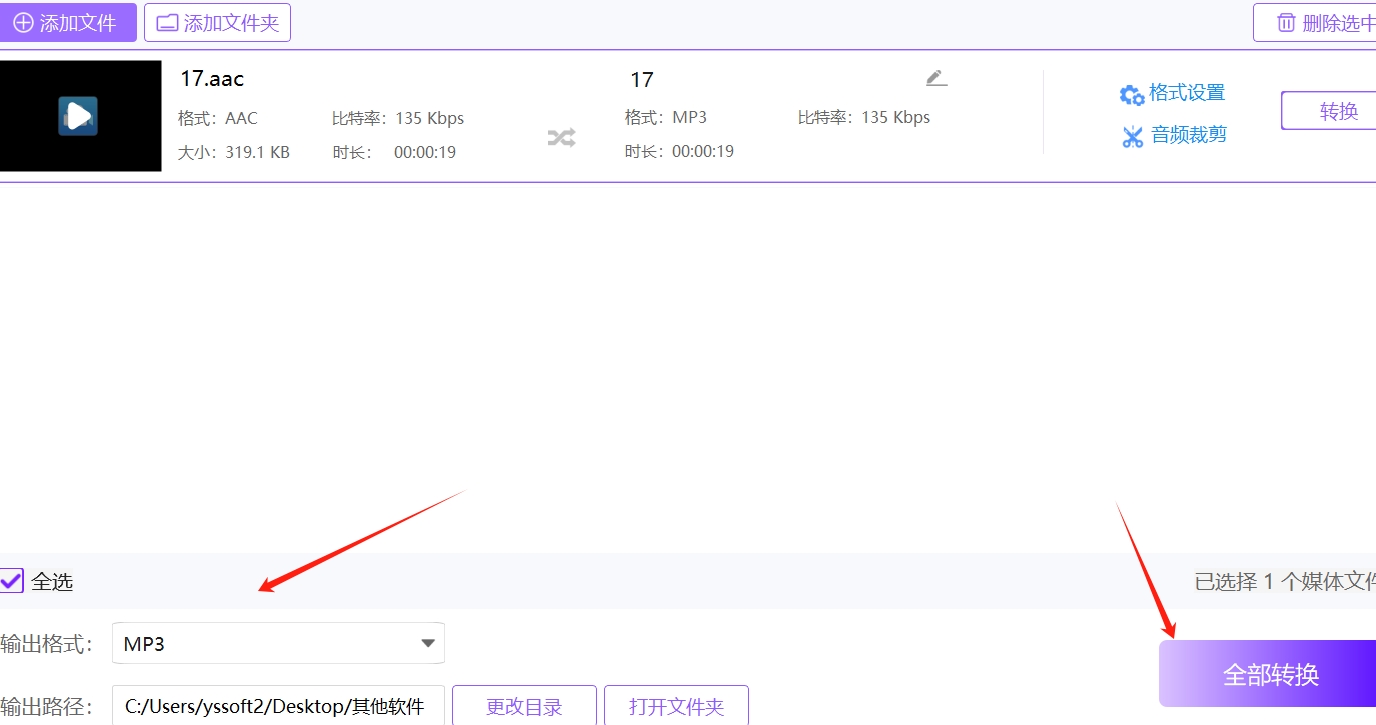
方法四:使用“MediaHuman Audio Converter”软件将aac转换成mp3
MediaHuman Audio Converter 是一款功能强大且用户友好的音频转换工具,它专注于提供高效、高质量的音频格式转换服务。MediaHuman Audio Converter 不仅能够快速完成转换任务,还能确保转换后的音频质量几乎与原文件无异,这对于追求音质的用户来说是一个重要的优势。此外,其简洁直观的操作界面使得即使是音频处理新手也能轻松上手,无需复杂的设置和学习成本,即可快速完成音频格式的转换工作。
详细步骤:
① 启动软件并导入文件:
安装完成后,双击桌面上的软件图标或通过开始菜单启动 MediaHuman Audio Converter。
软件启动后,您会看到一个简洁明了的操作界面。要将 AAC 文件转换为 MP3 格式,您可以通过两种方式导入文件:一种是点击界面中的 “Add Files” 按钮,然后在弹出的文件浏览器中导航到包含 AAC 文件的文件夹,选中目标文件后点击 “Open” 按钮将其导入到软件中;另一种更便捷的方式是直接将 AAC 文件从文件浏览器中拖放到软件的主界面中,软件会自动识别并加载文件。
② 设置输出格式及保存位置:
导入 AAC 文件后,在软件界面的下方,您会看到一个下拉菜单,用于选择输出格式。点击该下拉菜单,从中选择 “MP3” 作为目标输出格式。
接下来,您需要指定转换后 MP3 文件的保存位置。点击界面中的 “Output Folder” 按钮,弹出文件夹选择对话框。在对话框中,浏览到您希望保存转换后文件的文件夹,然后点击 “Select Folder” 按钮完成设置。建议选择一个容易找到的文件夹,例如 “Documents” 或 “Music”,以便您能够快速定位到转换后的文件。
③ 开始转换过程:
完成上述设置后,一切准备就绪。点击界面中的 “Convert” 按钮,软件将开始对导入的 AAC 文件进行转换。转换过程中,您可以在软件界面中看到进度条,实时了解转换进度。MediaHuman Audio Converter 的转换速度通常很快,具体时间取决于文件的大小和您计算机的性能,小编测试的时候转换的速度很快的。
转换完成后,软件会自动弹出一个提示窗口,告知您转换成功。此时,您可以前往之前设置的保存文件夹,找到并打开转换后的 MP3 文件,使用音频播放器播放文件,我们可以试听一下音频文件是否和我们转换前的效果一样。
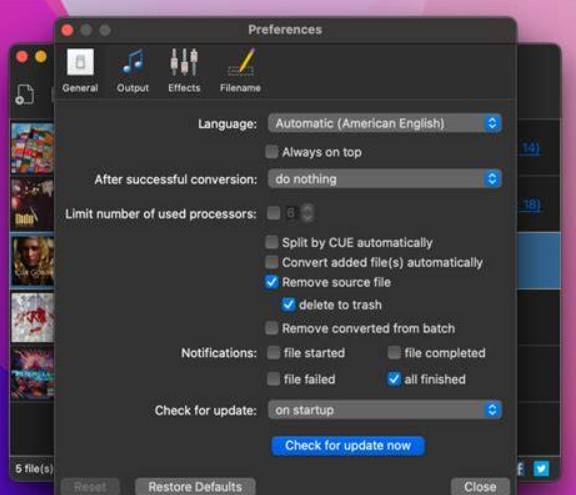
方法五:使用“齐力在线音频处理器”软件将aac转换成mp3
步骤一:打开浏览器并访问工具网站
打开浏览器后,搜索齐力在线音频处理器 ,然后按下回车键。
步骤二:上传 AAC 文件
当齐力在线音频处理器 的网页成功加载后,你会看到网页上有一个“打开文件”的按钮。这个按钮是你上传音频文件的入口。点击“打开文件”按钮后,会弹出一个文件选择窗口。
在文件选择窗口中,你可以浏览你计算机或移动设备中的各个文件夹,找到你需要转换的 AAC 格式音频文件。找到 AAC 文件后,选中它,然后点击“打开”按钮。此时,文件会开始上传到齐力在线音频处理器 的服务器上。上传所需的时间取决于文件的大小和你的网络速度,较大的文件和较慢的网络会导致上传时间延长。
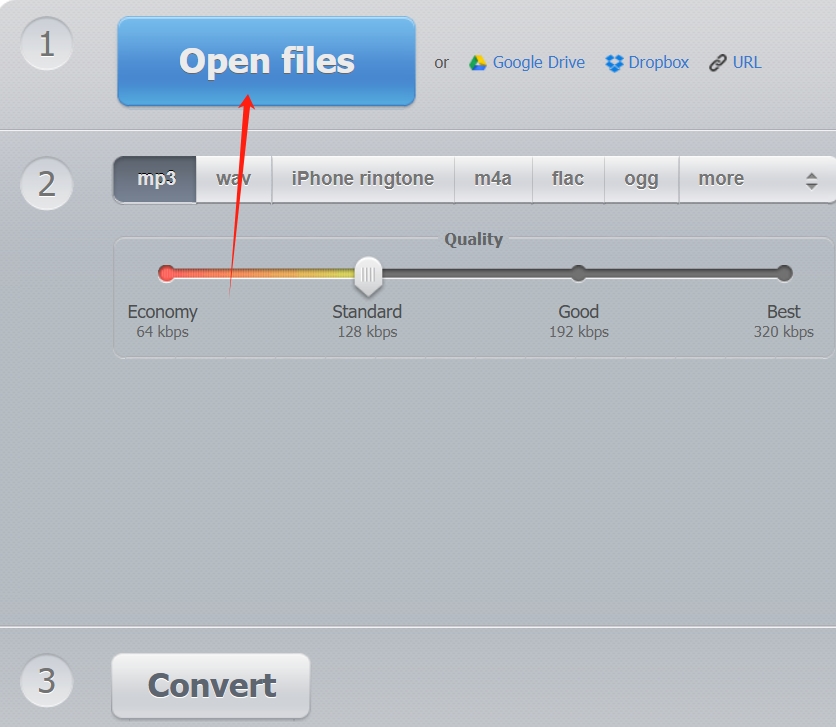
步骤三:选择输出格式并开始转换
文件上传完成后,你需要选择你想要将 AAC 文件转换为的目标格式。在齐力在线音频处理器 的界面中,会有一个格式选择的区域,在这个区域中找到 MP3 格式并选中它。
选择好输出格式为 MP3 后,点击“转换”按钮。点击该按钮后,Online Audio Converter 的服务器会开始对上传的 AAC 文件进行处理,将其转换为 MP3 格式。转换过程需要一定的时间,具体时间取决于文件的大小和服务器的处理能力。在转换过程中,你可以在网页上看到转换的进度条,它会实时显示转换的完成情况。
步骤四:下载并保存转换后的文件
当转换完成后,网页上会出现一个“下载”按钮。点击这个“下载”按钮,浏览器会开始下载转换后的 MP3 文件。下载的文件会根据你浏览器的设置保存到指定的位置,通常是“下载”文件夹。
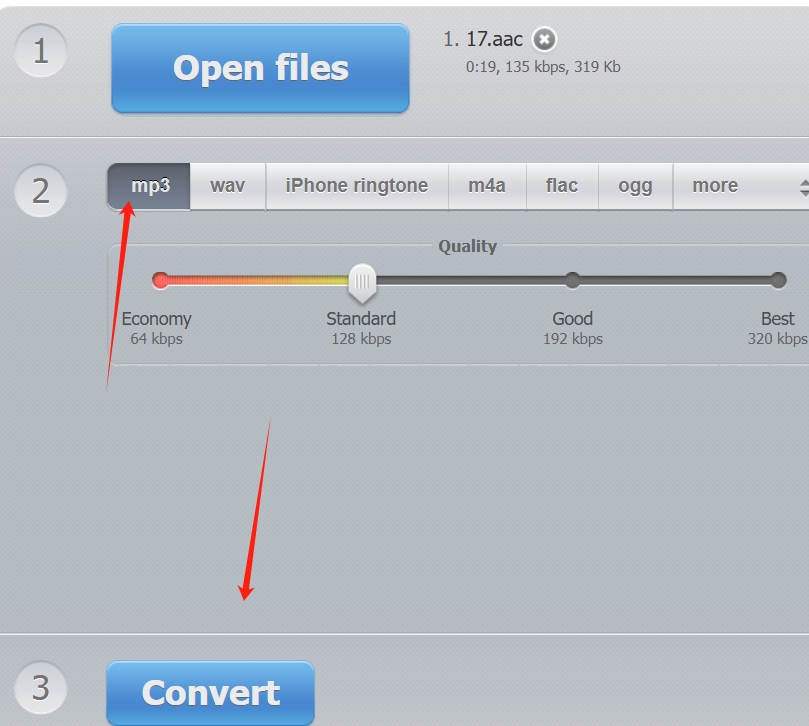
MP3格式的压缩率较高,文件体积相对较小,这使得它在存储和传输上更具优势。当需要在网络上传播音频文件时,MP3格式的普遍性和较小的文件大小无疑为工作带来便捷。其次,音频文件转换的需求还与多种工作场景相关。例如,音频编辑师、播客制作人或视频剪辑师可能经常需要将ACC文件转换为MP3,以便在后期制作中更好地操作这些文件。在播客制作过程中,音频文件的质量和格式对于最终作品的呈现效果至关重要,使用MP3格式可以提高工作流程的顺畅性和效率。此外,ACC文件转换为MP3格式也能满足个人用户的需求。在工作外,我们也会遇到需要在个人设备上听音乐或进行音频编辑的情况,转换为MP3后,用户便可以更方便地在各种设备上享受音乐或进行音频处理,进一步提升了工作和生活的便利性。总之,将ACC文件转换成MP3格式,不仅能够解决设备兼容性和文件存储问题,还能在多种工作场景中提升效率。无论是专业的音频编辑工作,还是日常的文件管理与播放需求,这一转换操作无疑是现代工作中不可或缺的一部分。上面几个方法就可以帮助我们将acc文件转换成mp3了,方法虽然多但每个都很实用,总有一个方法你能学会。